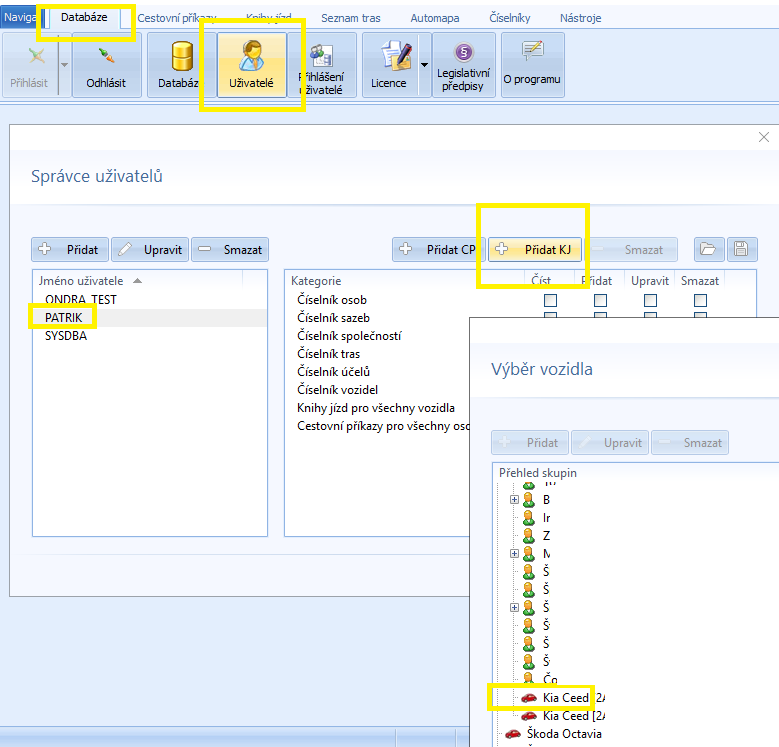NAVIGAL – často kladené dotazy
- Home
- Centrum podpory
- NAVIGAL – Často kladené dotazy
Technické dotazy
1. Záloha databáze na původním PC/serveru
- Ujistěte se, že nikdo nemá zapnutou aplikaci.
- Spusťte správce databází, který se standardně nachází zde: C:\Atlas consulting\NAVIGAL\Bin\Sd.exe.
- vyplňte heslo pro SYSDBA, které je standardně “masterkey”.
- Stiskněte tlačítko „Zálohovat“.
- Vyberte umístění zálohového souboru, tento si pečlivě uschovejte!
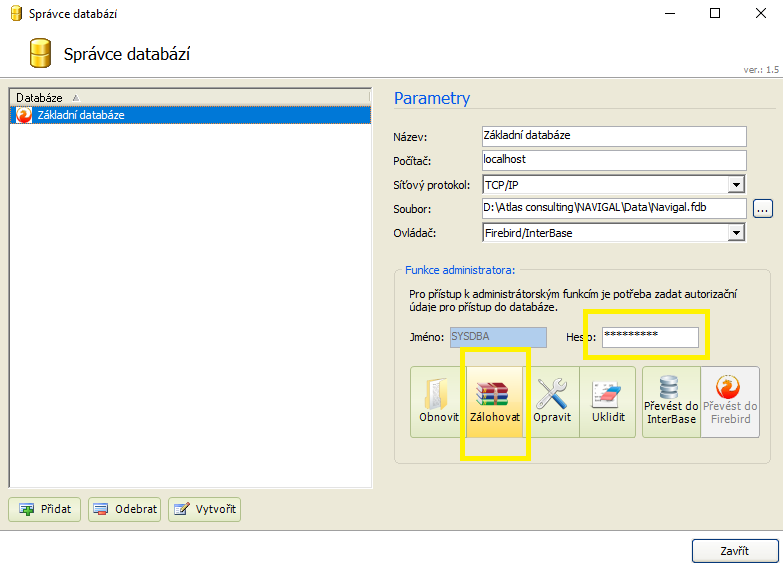
2. Deaktivace licence na původním PC
- Přihlaste se do aplikace NAVIGAL.
- Deaktivaci licence provedete přes menu „Databáze“ – „Licence – Deaktivace licence“.
3. Instalace programu a aktivace licence na novém PC/serveru
- Proveďte instalaci na nový PC/Server, včetně aktivace licencí. Detailní postup naleznete v systémové příručce.
4. Obnova databáze
- Pokud máte zálohu databáze z kroku ad 1) (přípona *.fbk),
- Spusťte správce databází, který se standardně nachází zde: C:\Atlas consulting\NAVIGAL\Bin\Sd.exe.
- vyplňte heslo pro SYSDBA, které je standardně “masterkey”.
- Stiskněte tlačítko „Obnovit“.
- Vyberte umístění zálohového souboru, ze kterého proběhne obnova.
- Pokud máte originální soubor databáze (*.fdb), stačí soubory zaměnit (výchozídatabáze po instalaci bude prázdná).
Upozornění:
Nová instalace aplikace bude instalovat i podpůrnou aplikaci pro přístup k databázi Firebird. Pokud jste měli v aplikaci vytvořené uživatele pro přístup do aplikace, bude nová instalace obsahovat pouze jeden účet SYSDBA s heslem masterkey. Pokud nechcete uživatele zadávat znova, je zapotřebí přenést i soubor z původního PC/serveru c:\Program Files (x86)\Firebird\Firebird_3\security3.fdb.
- Ve službách (services.msc) zastavte Firebird.
- Nahraďte soubor.
- Zapněte Firebird.
Metodické dotazy
- V aplikaci přejděte do záložky “Číselníky”, poté zvolte možnost “Vozový park”.
- S pomocí průvodce vyplňte potřebné údaje.
- Vyberte osobu nebo firmu, pod kterou bude vozidlo přiřazeno.
- Jakmile budete hotovi, nezapomeňte změny “Uložit”.
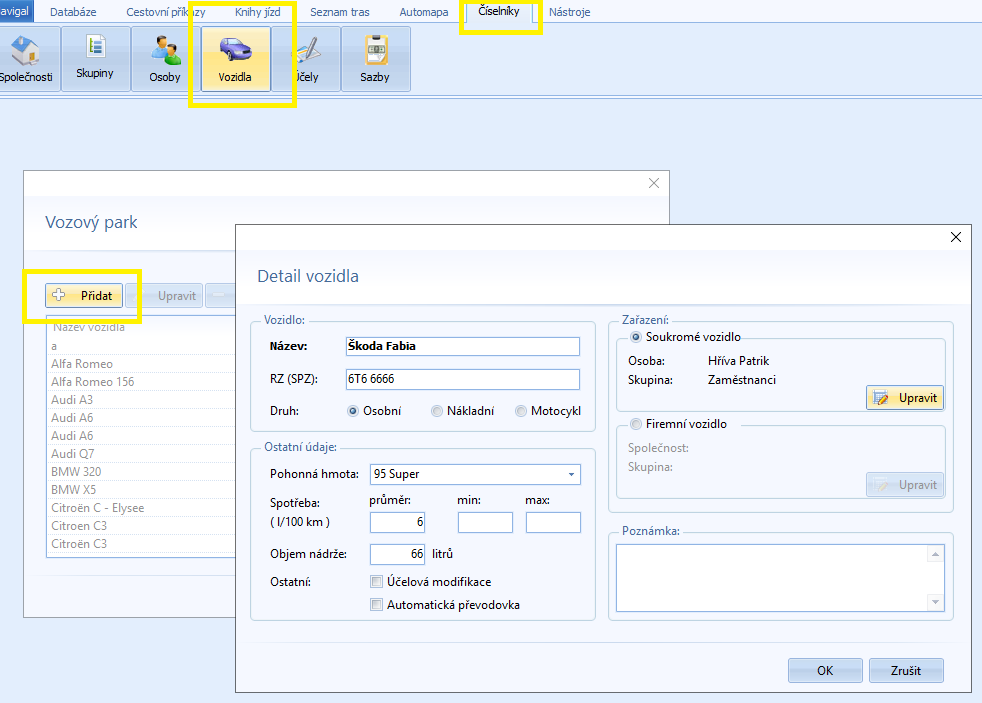
Poznámka: Na základě Vašeho nastavení oprávnění pro jednotlivé uživatele pak možná bude potřeba přidělit dodatečné oprávnění na konkrétní vozidlo konkrétnímu uživateli, aby s tímto vozidlem následně uživatel mohl vyplnit Knihu jízd. Tuto volbu naleznete v menu “Databáze” – “Uživatelé” – “Přidat KJ”.